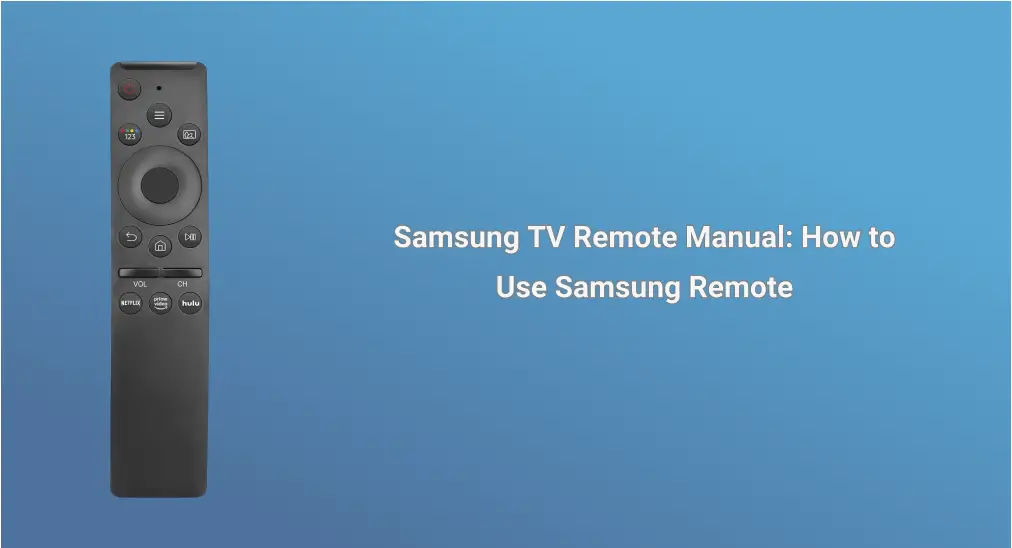
The key to operating your TV is remote control. Knowing how to use the remote is essential to get the most out of your home entertainment experience, whether you have a basic infrared remote, an advanced smart remote, or a convenient mobile app. We'll dive into the theme "サムスンリモコンアプリの使い方" to keep your remote operating at peak performance in this Samsung TV remote manual.
目次
3種類のサムスンリモコンアプリ
サムスンのテレビには、異なるユーザーの好みと技術の進歩に対応するための3つの主要なリモコンタイプがあります。それは、赤外線リモコン、スマートリモコン、リモコンアプリです。
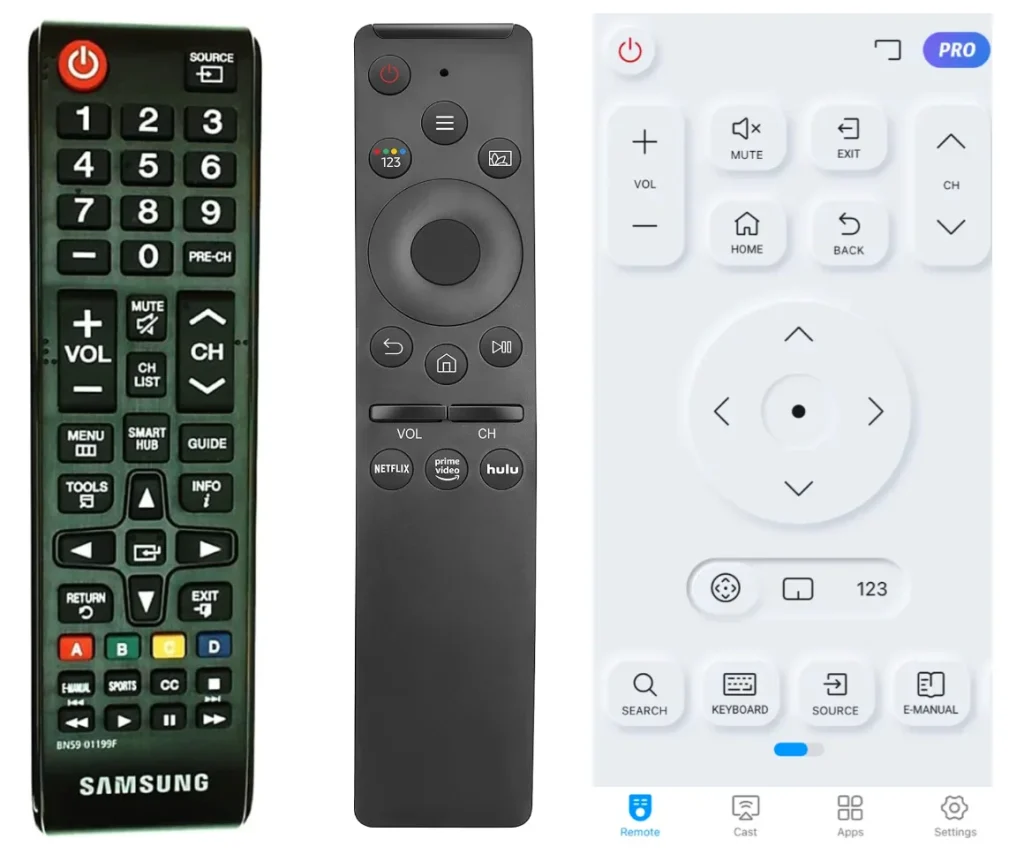
The three remotes are different in size, working principle, and function, resulting in different ways of use. Therefore, before exploring how to use Samsung TV remotes, it's better to take a look at different types of Samsung TV remotes.
サムスンテレビの赤外線リモコン

サムスンテレビリモコンアプリの最も一般的な種類は赤外線リモコンです。これは赤外線信号を使用してテレビと通信します。このリモコンが正しく機能するためには、サムスンテレビにまっすぐ向ける必要があります。
赤外線リモコンは通常、ほとんどの標準的なサムスンテレビモデルに付属しており、電源、音量、チャンネルコントロール、ナビゲーションなどの基本的なボタンを備えたシンプルなデザインが特徴です。
サムスンテレビスマートリモコンアプリ
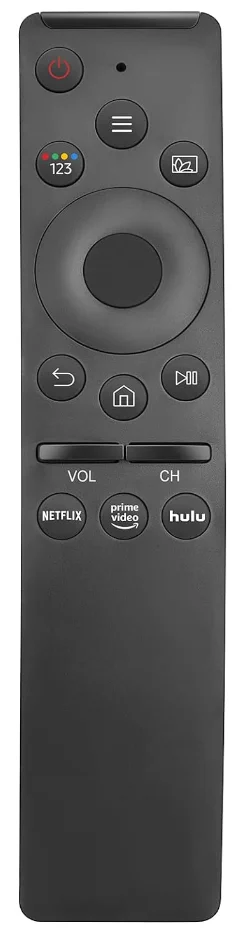
サムスンテレビのスマートリモコンは、Bluetooth技術を取り入れたより高度なバージョンで、より柔軟で応答性の高い操作が可能です。スマートリモコンの目立つ機能の一つは ソーラーセルリモコン、ソーラーエネルギーや室内照明で充電するエコフレンドリーなオプションです。
This remote includes a built-in microphone for voice commands, enhancing the user experience with Samsung's smart TV features such as voice search and control.
サムスンリモコンアプリ
The Samsung TV remote app is designed for those who prefer using their smartphones as a remote control and don't want to be bothered by サムスンリモコンアプリが見つかりません バッテリーの消耗のために動作しない。
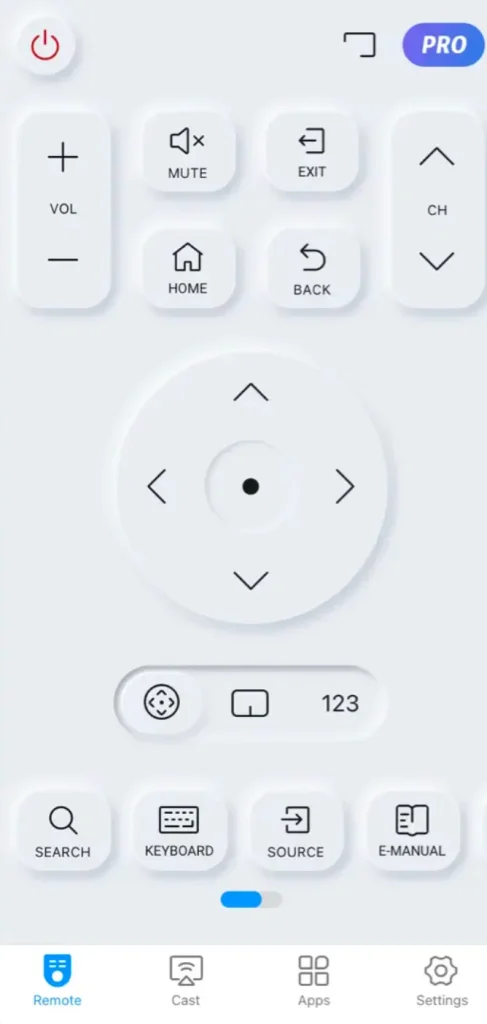
他社製アプリのような サムスンTVのリモコンアプリ 、そして BoostVision サムスンのテレビをWi-Fi経由で操作するための強力で使いやすいインターフェースを提供します。このアプリは物理的なリモコンのすべての機能をサポートし、場合によってはタッチパッドコントロールやカスタマイズ可能なボタンレイアウトなどの追加機能も提供します。
After familiarizing yourself with the three types of Samsung TV remotes, let's go back to the point "how to use a Samsung TV remote".
サムスンリモコンアプリの使い方
どのタイプのサムスンのリモコンアプリを使用していますか?リモコンアプリの各タイプには独自のセットアップ手順と機能があり、このセクションでそれらを探ります。
サムスンテレビの赤外線リモコンの使い方
従来の赤外線サムスンリモコンを使用するのは簡単で、設定プロセスは必要ありません。しかし、リモコンがうまく機能するためには、2つの点に注意する必要があります:
- サムスンのリモコンアプリには新しい電池が正しく取り付けられています。さもなければ remote won't work.
- リモコンアプリとテレビの間に障害物がないこと、これは赤外線信号に干渉する可能性があります。
Then, you can use the Samsung remote. How to use Samsung remote, an infrared one? Simply aim the remote at the TV's IR receiver, usually found on the front or side of the TV, and press the power button to サムスンのテレビを電源オンにする.
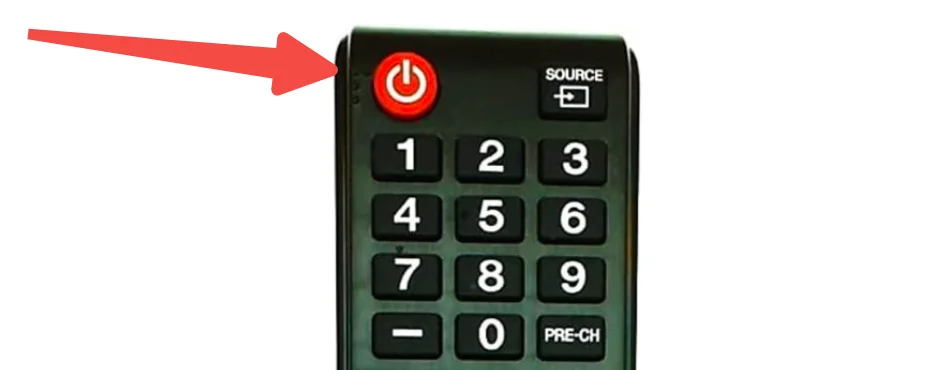
テレビがメイン画面を表示したら、リモコンアプリの他のボタンを押してテレビとやり取りできます。以下は、サムスンテレビの標準リモコンアプリの一般的なボタンとその機能です:
- SOURCE: 使用可能なソースを表示して選択します。例えば、Roku Stickをテレビに接続した後、ボタンを押してRokuデバイスが接続されているHDMIポートを選択すると、テレビでRokuシステムを楽しむことができます。
- 数字(0-9): チャンネルへの直接アクセスを提供します。
- PRE-CH:前のチャンネルに戻る。
- 音量 (+/-): テレビの音量を上げるまたは下げる。
- MUTE:音声をオンまたはオフにします。
- CH LIST: チャンネルリストを起動する。
- CH(+/-): 現在のチャンネルを変更する。
- NETFLIX/Prime Video/サムスンTVプラス: 直接アプリを起動します。
- スマートハブ: テレビで提供されているすべてのOTT(Netflix、YouTube、Prime Video)アプリ、およびさまざまなVODやライブストリーミングサービスにすばやくアクセス。
- ガイド:ガイド画面を表示します。
- 方向パッド(上、下、左、右): move the cursor, select the on-screen menu items, and change the values on the TV's menu.
- 選択: フォーカスされた項目を選択または実行します。
- RETURN: 前のメニューまたはチャンネルに戻る。
- 退出: メニューを終了します。
- カラー ボタン (A/B/C/D): テレビ画面の指示に従ってボタンを使用してください。
- 設定: メイン画面メニューを表示します。
- INFO:現在の番組やコンテンツの情報を表示します。
- AD/SUBT: アクセシビリティショートカットを表示します。
サムスンのテレビスマートリモコンの使い方
The Samsung Smart Remote offers a more advanced user experience. When using this type of remote for the first time, you need to complete the pairing process and then press the desired button. Here's how to use Samsung smart TV remote:
ステップ1. サムスンのリモコンに新しい電池を入れるか、リモコンが完全に充電されていることを確認してください。
ステップ2. サムスンのテレビをつけるには テレビの電源ボタン.
ステップ3. 押して押し続けてください 再生/一時停止 そして 戻る リモコンのボタンを同時に3秒以上押します。
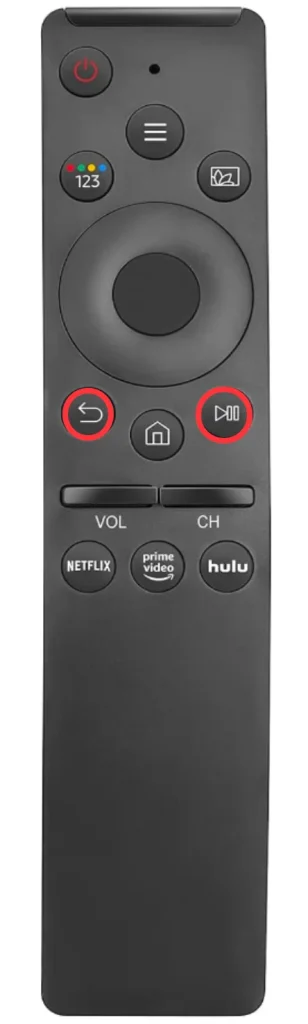
ステップ4. Once your Samsung TV prompts the pairing process, wait for it to complete; press the buttons on the remote when you see another prompt saying "pairing complete".
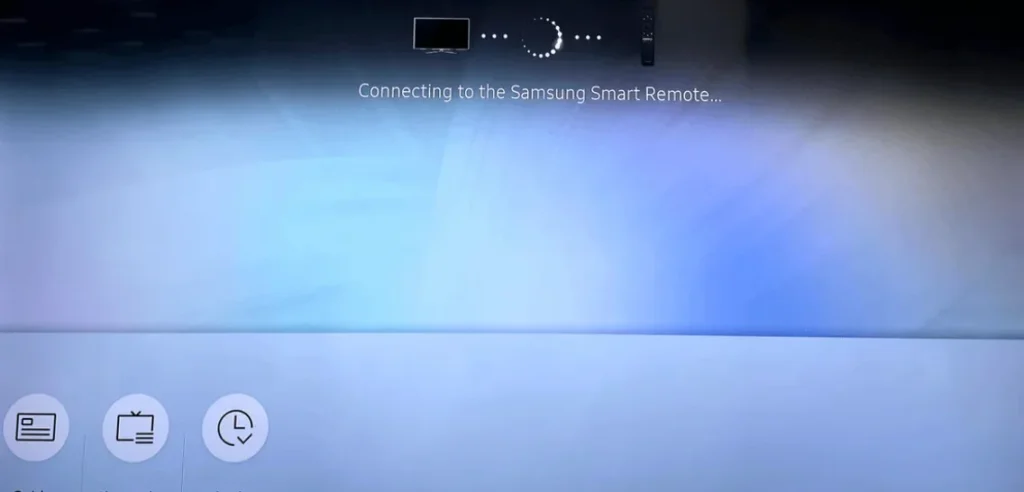
標準のリモコンとは異なり、スマートリモコンはシンプルさを追求し、少ないボタンで設計されています(上から下まで):
- パワー: テレビの電源を入れるか切る。
- MIC/LED (電源ボタンの隣にある小さな穴):スマートリモコンで音声認識を使用する際のマイクとして使用します。
- 音声アシスタント: ボタンを押し続けてコマンドを発行し、その後ボタンを離します。
- カラー/番号ボタン: 使用している機能に特有の追加オプションにアクセスします。
- マルチビュー:直接マルチビュー機能に入ります。
- 方向パッド(上、下、左、右): move the focus and change the values on the TV's menu.
- 選択: 放送番組を視聴しているときにフォーカスされた項目を選択し、詳細な番組情報を表示します。
- 戻る:前のメニューに戻る。
- スマート ハブ:ホーム画面に戻ります。
- 再生/一時停止: 再生中のメディアコンテンツを制御する。
- 音量(+/−): ボタンを上または下に動かして音量を調整します。ボタンを押してテレビをミュートにします。
- チャンネル: 下部を上下に動かしてチャンネルを調整します。ボタンを押してガイド画面を表示します。
- NETFLIX/Prime Video/サムスンTVプラス: テレビでアプリを起動します。
- リターン + 再生/一時停止: リモコンアプリを手動でペアリングする。
サムスンリモコンアプリの使い方
This type of remote control for Samsung TVs is totally different from the above two as it turns a phone into a remote control. Well, how to use phone as remote for Samsung TV? You need to connect the phone to the TV and then press the buttons on the remote app. Here takes the BoostVision's remote app for example:
ステップ1. スマホにアプリをインストールし、サムスンTVの電源を入れ、スマホとTVが同じWi-Fiネットワークに接続されていることを確認してください。
サムスンテレビのリモコンアプリをダウンロード
ステップ2. スマホでリモコンアプリを起動し、タップします。 接続する 右上隅のボタンです。
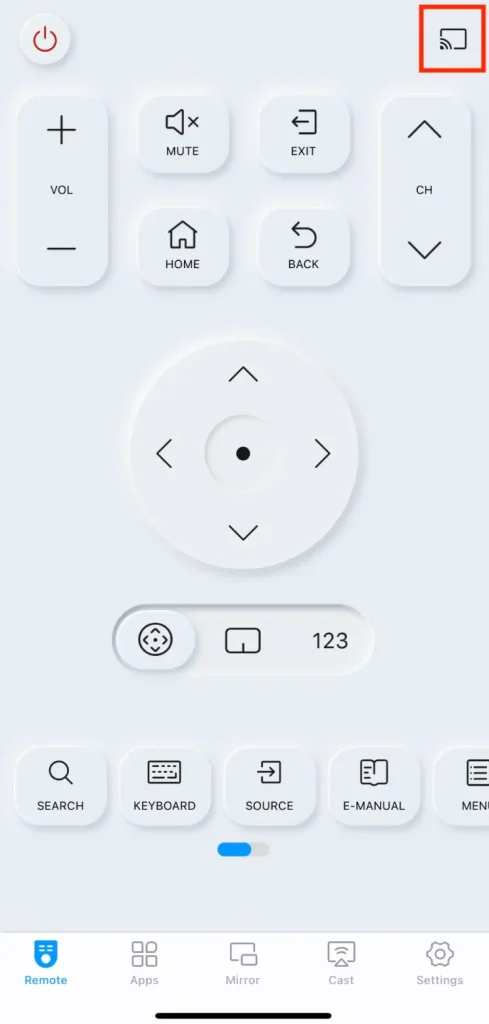
ステップ3. リモコンアプリはデバイス一覧を表示するので、その中からサムスンTVを選択します。
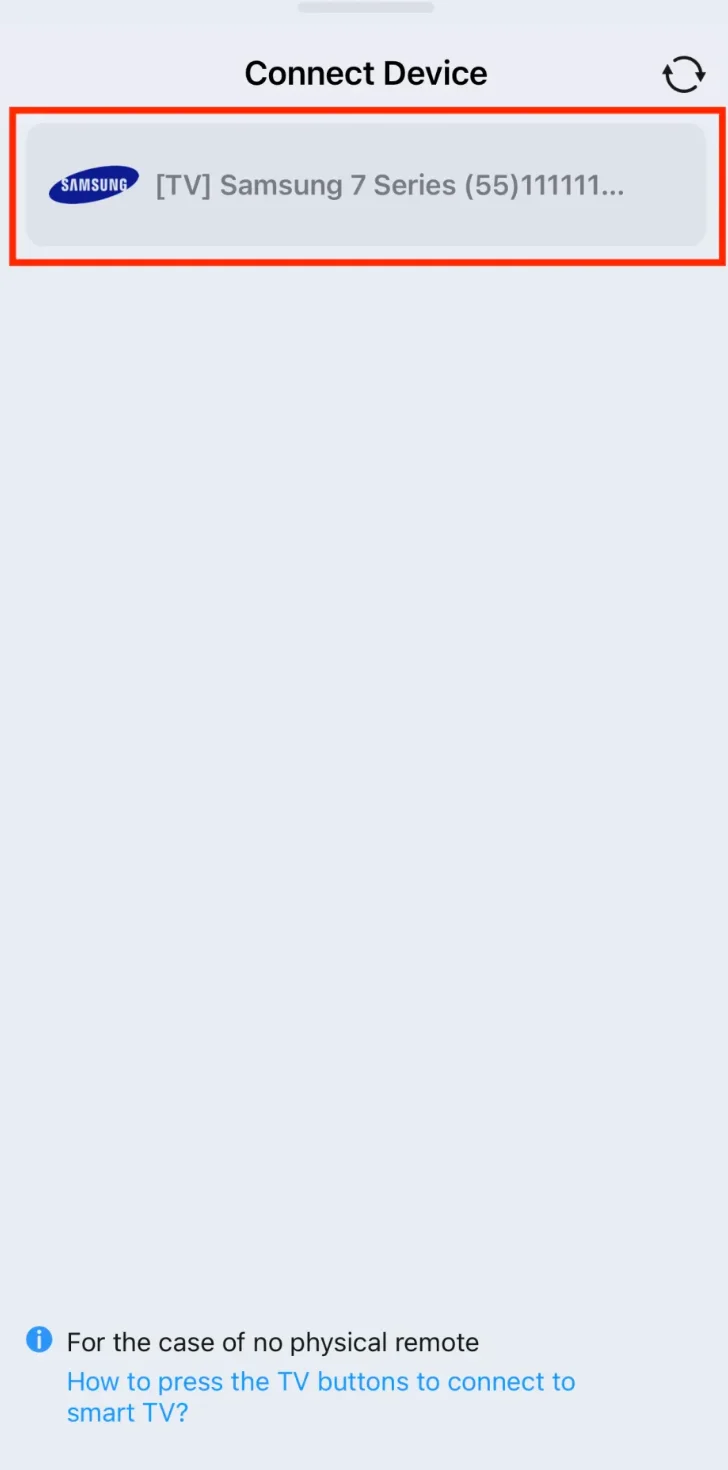
ステップ4. サムスンのテレビの画面上の指示に従って、接続を完了してください。
接続が完了すると、スマホを使ってサムスンテレビを操作できます。ご覧のとおり、リモコンアプリにはチャンネルショートカット、音量調整など、リモコン操作用の豊富なボタンがあり、それらが何に使用されるかを知るには、参照してください。 サムスンのテレビリモコンアプリの使用ガイド.
上記の情報を通じて、サムスンテレビのリモコンアプリの使用についての知識がはっきりしたかもしれません。今すぐサムスンテレビを取り出して、家庭でのエンターテイメントを始めましょう。
サムスンリモコンアプリのメンテナンスのヒント
サムスンリモコンアプリのメンテナンスを行うことで、長期間にわたり良好な状態を保つことができます。ここでは、サムスンリモコンアプリのメンテナンスのためのいくつかのヒントを紹介します:
リモコンアプリに十分な電力を保つ
リモコンが遅く反応したり、全く反応しなくなった場合、バッテリーを確認する時期かもしれません。ほとんどのリモコンでは、バッテリーコンパートメントを開けて、古いバッテリーを新しいものに交換し、正しい極性を確認するだけです。
サムスンリモコンのバッテリー状態は、ソーラーリモコンを使用している場合、テレビ画面から確認できます。サムスンリモコンのバッテリーを確認する方法は次のとおりです:
ステップ1. 押してください ホーム リモコンのボタン。
ステップ2. 選ぶ 設定 > すべての設定.
ステップ3. メニュウの中に、 一般とプライバシー > 電力とエネルギー節約 > 利用可能なリモコンアプリのバッテリー.
リモコンを充電する方法は2つあります: リモコンをソーラーパネルが上向きになるように置けば、リモコンは自然光や室内の照明を吸収します。または、標準のUSB-C充電ケーブルを使用してコンセントに接続します。
リモコンアプリのファームウェアを更新する
サムスンのスマートリモコンが問題を抱えている場合、利用可能なファームウェアのアップデートを確認してください。サムスンはバグを修正したり、新機能を追加したりするためにアップデートをリリースすることがあります。
リモコンアプリを湿気から遠ざけてください
Store the remote in a cool, dry place to prevent moisture damage. Avoid placing it near liquids or in humid environments as this can affect the battery life and the remote's overall performance.
リモコンアプリの定期清掃を行う
Regularly clean your remote to prevent dirt and grime buildup. Use a soft, slightly damp cloth to wipe the exterior. Avoid using water or harsh cleaning agents, as they can damage the remote's internal components.
最終的な考え
サムスンテレビのリモコンアプリの使い方を学ぶことで、視聴体験を大幅に向上させることができます。従来の赤外線リモコン、高度なスマートリモコン、または便利なリモコンアプリを使用することで、それぞれ特別な利点と機能があり、テレビとのインタラクションを簡単で楽しいものにすることができます。
If your Samsung TV remote doesn't function well, check or replace the batteries, リモコンアプリをリセット、リモコンアプリをテレビに再ペアリングしてください。問題が解決しない場合は、製造元に連絡してさらなる支援を受けてください。
サムスンリモコンのFAQ
Q: サムスンのスマートテレビのリモコンアプリをどう使いますか?
サムスンスマートテレビのリモコンアプリを使用するには、まずリモコンアプリをテレビとペアリングしてください(赤外線リモコンを除く)。その後、リモコンアプリのボタンを押してメニューやアプリを閲覧したり、コンテンツを視聴したりします。
Q: サムスンスマートテレビのリモコンアプリのメニューボタンはどこですか?
The location of the "Menu" button on your Samsung smart TV remote may vary depending on the model. Typically, it is located near the center of the remote and labeled as 'Menu' or represented by three horizontal lines. It allows you to access the TV's settings and options.
Q: サムスンのリモコンアプリの123ボタンは何ですか?
サムスンのリモコンにある4つの色付きボタン(赤、緑、黄、青)は、文脈によってさまざまな機能に使用されます。これらは、機能への迅速なアクセス、ショートカット、またはインタラクティブTVサービスに使用されることがあります。
Q: サムスンのリモコンにある4つの色付きボタンは何ですか?
サムスンのリモコンにある4つのカラーボタン(赤、緑、黄、青)は、状況によってさまざまな機能に使用されます。これらは、機能への迅速なアクセス、ショートカット、またはインタラクティブTVサービスに使用できます。








